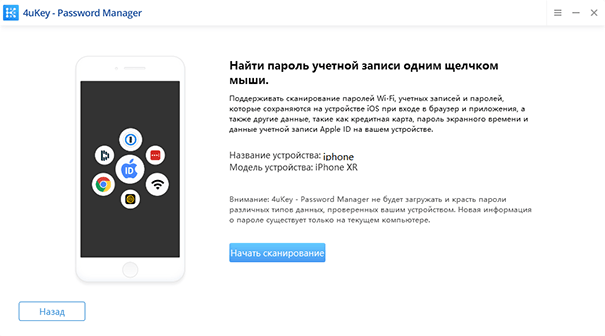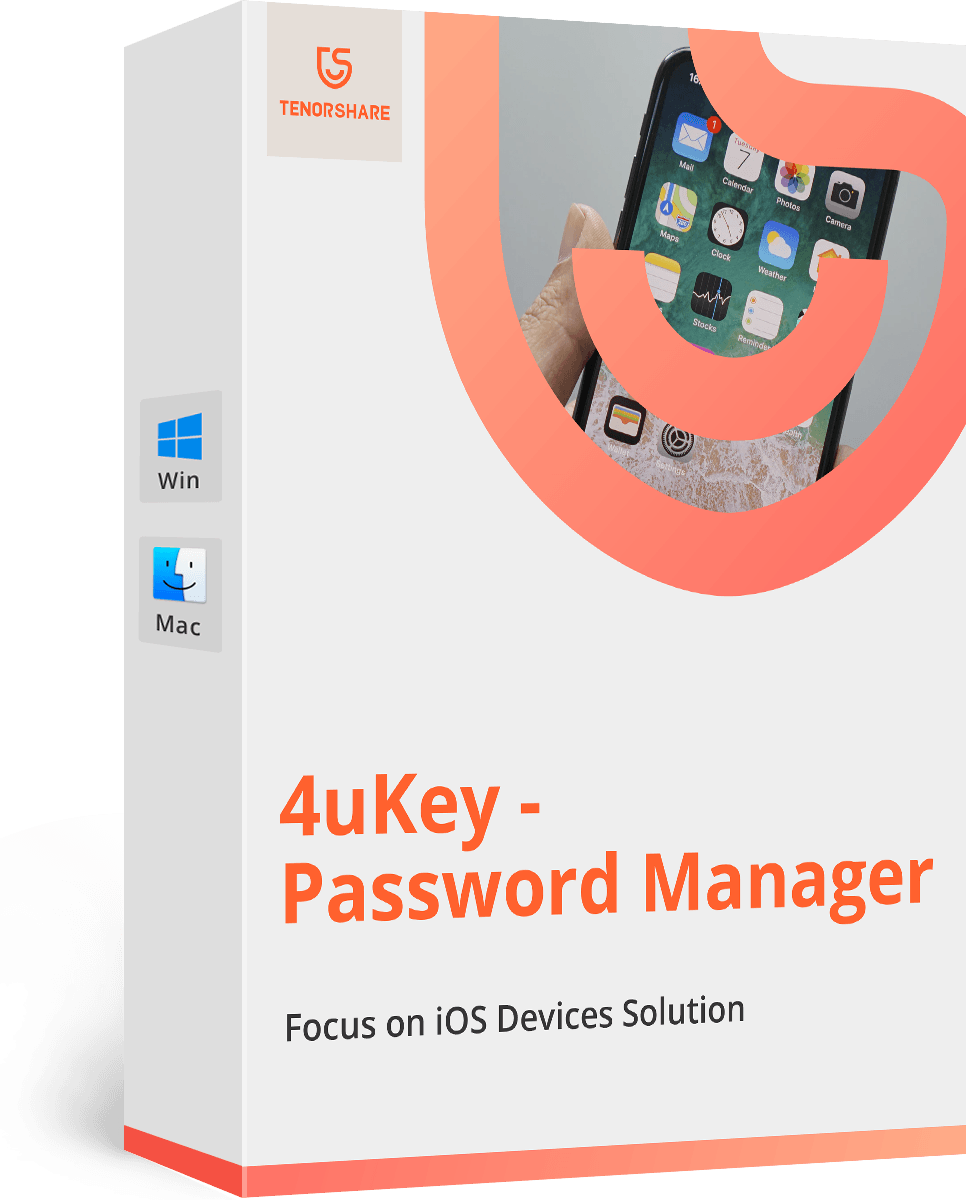Как узнать пароль от вай фай - Простые способы
Александр Кокин Обновлено на 2022-04-24 / Обновлено для Управление паролями
Устройства Wi-Fi становятся все более и более совершенными, но способ подключения устройства к Wi-Fi остается практически таким же, как всегда. Вам просто нужно найти сеть WiFi, а затем выбрать ее и ввести пароль для подключения.
Обычно люди помнят свой пароль от вайфая. Но со временем если вы не меняли пароль WiFi, возможно, вы забыли пароль. Затем вы пытаетесь подключить новое устройство к WiFi, но понимаете, что уже не помните пароль. Не волнуйтесь, если вы хотите узнать пароль WiFi, вы можете найти его к которому подключен. В этой статье мы покажем вам различные решения, как узнать пароль от вайфая.
- Часть 1: Как узнать пароль от вай фай на Windows OS
- Часть 2: Как узнать пароль от вай фай на MacOS
- Часть 3: Как узнать пароль от вайфая на телефоне Android
- Часть 4: Как узнать пароль от вайфая на телефоне iPhone/iPad
Часть 1: Как узнать пароль от вай фай на Windows OS
Если вы раньше подключили устройство с ОС Windows к сети Wi-Fi, то вы могли бы легко найти пароль от вайфая. Вам необходимо хотя бы один раз подключиться к сети Wi-Fi с использованием пароля; в противном случае вы не сможете получить пароль WiFi. Более того, если вы до этого меняли пароль от WiFi, но не обновлялись в Windows, это тоже не поможет вам. Но если вы обновили пароль в Windows, выполните следующие шаги, чтобы узнать, как узнать свой пароль от вайфая.
Шаг 1: Сначала кликните правой кнопкой мыши по значку соединения в области уведомлений, выберите пункт «Открыть параметры сети и Интернет», а в открывшемся окне, внизу — «Центр управления сетями и общим доступом». Когда откроется указанное окно, слева выберите пункт «Изменение параметров адаптера».
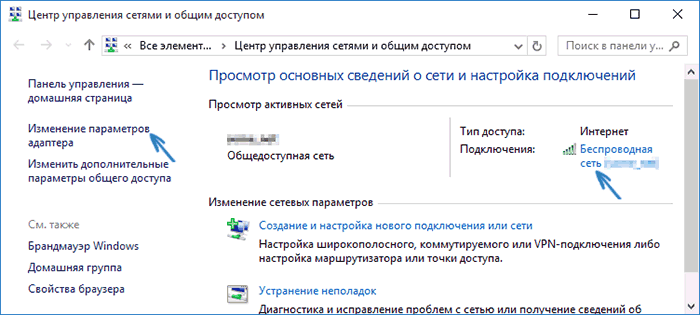
Шаг 2: Потом кликните правой кнопкой мыши и выберите пункт контекстного меню «Состояние», а в открывшемся окне с информацией о Wi-Fi сети нажмите «Свойства беспроводной сети».
Шаг 3: Наконец, чтобы узнать свой пароль от Wi-Fi — в свойствах беспроводной сети откройте вкладку «Безопасность» и отметьте пункт «Отображать вводимые знаки».
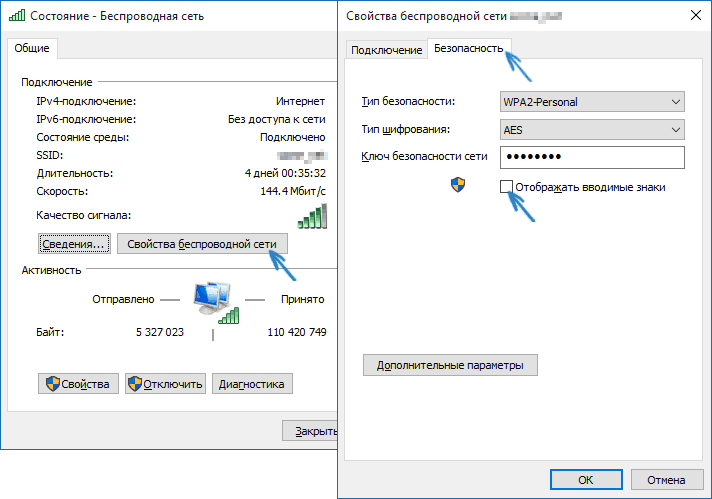
А это как узнать пароль wifi на Windows OS.
Часть 2: Как узнать пароль от вай фай на MacOS
Вы уже узнали, как узнать пароль от вай фая на ОС Windows, что очень просто. Но если у вас нет устройства с ОС Windows, то вышеописанное решение будет вам бесполезно. Итак, теперь мы также расскажем вам, как узнать пароль от wifi на устройствах MacOS. Как и в приведенном выше решении, также очень легко найти пароль WiFi в MacOS. В MacOS есть утилита «Связка ключей», которая хранит все пароли и информацию о безопасности. Она также хранит пароли для входа на ваш сайт, а также сетевые пароли. Итак, если вы хотите узнать, как узнать пароль от своего вайфая на MacOS с помощью «Связка ключей», выполните следующие шаги:
Шаг 1: Найтите утилиту «Связка ключей» (в Finder — Программы — Утилиты или с помощью поиска Spotlight).
Шаг 2: В открывшемся окне слева вверху в пункте «Связки ключей» выберите «Система», категория — «Пароли».
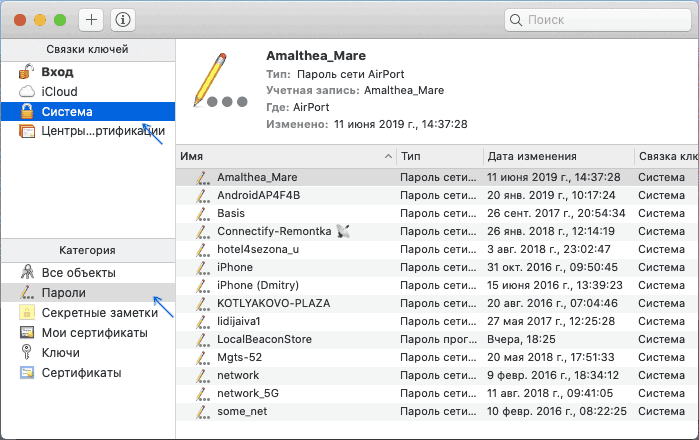
Шаг 3: Выберите имя беспроводной сети, пароль для которой нужно посмотреть и дважды нажмите по ней.
Шаг 4: Установите отметку «Показать пароль» на вкладке «Атрибуты». Вас попросят ввести имя пользователя и пароль (или просто пароль), а после их ввода пароль Wi-Fi отобразится в соответствующем поле.

Часть 3: Как узнать пароль от вайфая на телефоне Android
Android — самая популярная мобильная операционная система, которой пользуются миллионы людей по всему миру. Хотя Android предлагает своим пользователям настройку, доступ к сохраненному Wi-Fi на Android непрост. Как и его конкурент iOS, Android также хранит сохраненный файл пароля Wi-Fi в root каталоге. Чтобы получить доступ к файлу WPA, необходимо получить root права на свое устройство Android. В Интернете есть много других способов, доступных для Android, которые дают вам решение, как узнать пароль от вайфая с телефона Android.
Вы можете использовать такой инструмент, как ES File Explorer, чтобы получить пароль Wi-Fi. Вы можете использовать такой инструмент, как ES File Explorer, чтобы получить пароль Wi-Fi. ES File Explorer — это, по сути, приложение для управления файлами, специально разработанное для устройств Android. Используя ES File Explorer, вы можете получить доступ к сохраненному файлу пароля Wi-Fi из root каталога без рутирования вашего устройства.
- Прежде всего, вам нужно открыть магазин Google Play и загрузить ES File Explorer.
- Теперь нужно запустить ES File Explorer.
- Вы должны предоставить все разрешения, такие как права суперпользователя, для ES File Explorer.
- Вам нужно перейти в root каталог и выбрать систему > данные > разное> и выберите Wi-Fi из списка.
Теперь нужно нажать на файл «WPA_supplicant.conf» или «wep_supplicant.conf», чтобы открыть его. Откройте его в текстовом редакторе и проверьте пароль сети Wi-Fi, которую вы ищете.

Часть 4: Как узнать пароль от вайфая на телефоне iPhone/iPad
Обычным пользователям трудно получить пароль от вайфая на iPhone или iPad. Это потому что iOS более безопасна, чем Android. Apple наложила на нее множество ограничений. Ну, не волнуйтесь, если вы не эксперт! Здесь мы нашли отличный способ получить пароль Wi-Fi на любом устройстве iOS. Мы говорим об Tenorshare 4uKey - Password Manager — мощном инструменте для восстановления паролей iOS.
Tenorshare 4uKey - Password Manager — это мощный инструмент для поиска или управления паролями iOS, которым пользуются миллионы пользователей по всему миру. Просто загрузите его на свой компьютер с операционной системой Windows или Mac. Что касается совместимости, вы можете без проблем найти пароль от любого устройства Apple iPhone или iPad. Процесс подбора пароля очень прост и понятен. Если вам интересно, «как узнать пароль вай фай» на iPhone или iPad с помощью Tenorshare 4uKey - Password Manager, следуйте ниже руководству:
- Загрузите, установите и запустите 4uKey - Менеджер паролей на компьютере с Windows/Mac.
Подключите ваш iPhone/iPad к ПК и нажмите кнопку «Начать». (По умолчанию выбрана функция «Просмотр пароля устройства iOS».)

Нажмите «Начать сканирование», чтобы программа обнаружила пароли Wi-Fi на вашем iPhone.

Подождите несколько секунд, нажмите на учетную запись Wi-Fi на левой панели, и отобразятся все ваши подключенные пароли Wi-Fi. Вы можете просмотреть сохраненный пароль Wi-Fi iPhone.

Заключение
Wi-Fi является неотъемлемой частью нашей жизни. Без Wi-Fi и Интернета жить невозможно. В наши дни каждое электронное устройство поддерживает Wi-Fi. Для доступа к той или иной беспроводной сети необходимо ввести специальный набор строк – пароль. Что делать, если вы забыли его? Ну, в этой статье мы предоставили несколько полезных руководств, которые помогут вам получить пароль от Wi-Fi на устройствах Mac, Windows, Android и iOS. Изучив вышеприведенный пост, мы пришли к выводу, что Tenorshare 4uKey - Password Manager является лучшим инструментом для поиска паролей для устройств iOS. Настоятельно рекомендуется!
- Найти сохраненный пароль Wi-Fi на iPhone / iPad с ПК / Mac (iPhone 11 и iOS 13 включены)
- Восстановить сохраненные пароля веб-сайтов & приложений
- Сканирование и просмотр почтовых учетных записей, информации о кредитной карте
- Перенос паролей в приложение для управления паролями iOS, например, 1Password